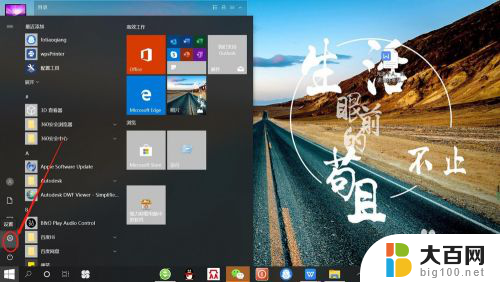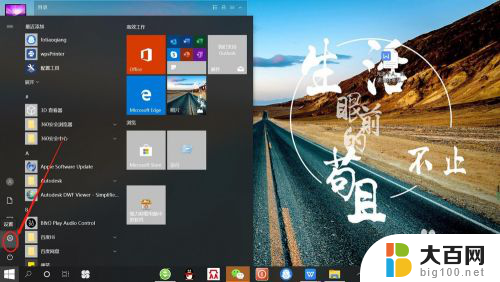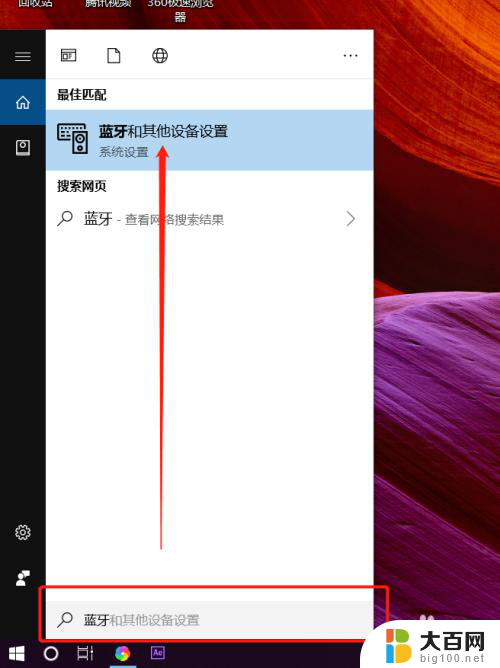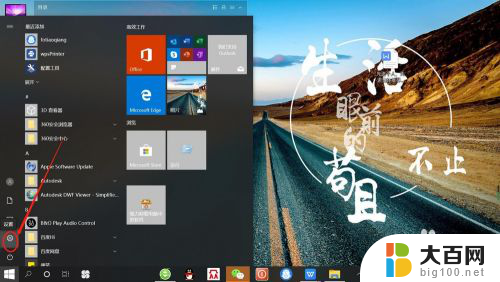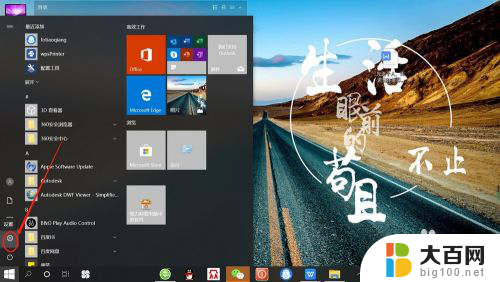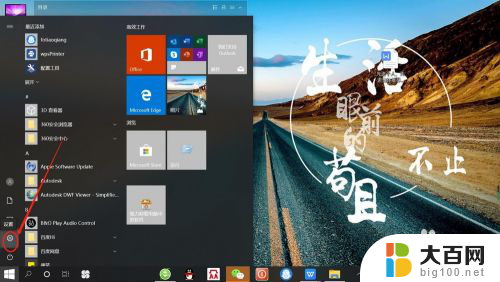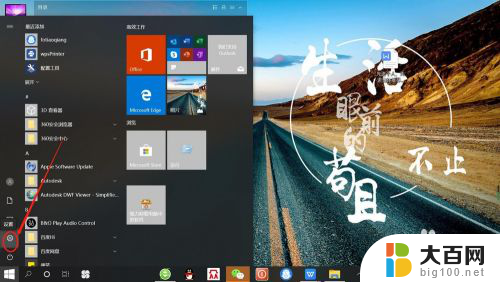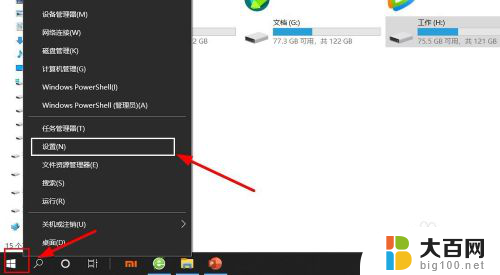电脑怎么用无线耳机 笔记本电脑连接无线蓝牙耳机步骤
更新时间:2024-06-03 14:01:17作者:xiaoliu
在现代科技的日益发展下,无线耳机成为越来越多人选择的音频设备,如何将无线耳机连接到笔记本电脑,让我们一起来了解一下吧。连接无线蓝牙耳机到笔记本电脑并不复杂,只需按照简单的步骤进行操作即可实现。接下来我们将详细介绍连接无线蓝牙耳机的步骤,让您轻松享受无线音乐的便利。
具体步骤:
1.点击电脑左下角“开始”——“设置”,打开“Windows设置”。

2.再“Windows设置”页面,点击“设备”,打开“设备设置”。

3.在“设备设置”页面。点击“蓝牙”,打开“电脑蓝牙”。

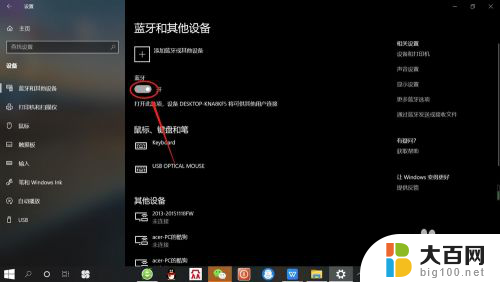
4.接着,按无线蓝牙耳机开关,打开“无线蓝牙耳机“。

5.然后,在“设备设置”页面。点击添加“蓝牙或其他设备”——“蓝牙”——“无线蓝牙耳机”,即可使电脑与无线蓝牙耳机配对连接,如下图所示。



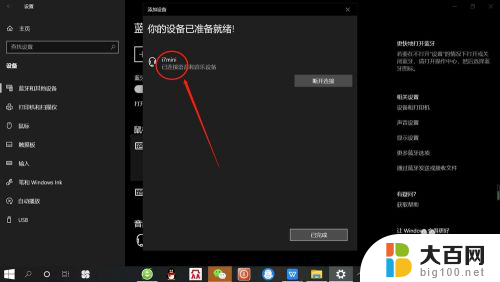
以上就是电脑如何使用无线耳机的全部内容,如果还有不清楚的用户,可以参考以上小编的步骤进行操作,希望对大家有所帮助。